Koristi
Za etičnog hakera, Monitor Mode koristi se za hvatanje svih relevantnih podatkovnih paketa kako bi se provjerilo je li usmjerivač ranjiv. Također se koristi za provjeru je li mreža ranjiva na bilo kakve napade. Način nadgledanja tako pruža sve ključne informacije na svakom uređaju, a može se koristiti i za promatranje velike količine mrežnog prometa.
3 načina korištenja načina rada Kali Linux Monitor
Ako imate bežični adapter koji podržava način rada Monitor, možete jednostavno postaviti bežično sučelje. Sljedeći odjeljci navode neke od načina na koje možete koristiti način nadzora u Kali Linuxu.
1. Omogućite način monitora pomoću iw
Prvo ćemo pogledati upotrebu iw Alat za konfiguraciju Wi-Fi-ja. Koristi se posebno za konfiguriranje Wi-Fi mreže i može biti moćniji od ostalih alata. Možda ste već koristili iw u nekoliko drugih svrha, na primjer za dobivanje podataka o svojoj Wi-Fi mreži. U stvari, ovaj alat može vam pružiti više informacija o različitim naredbama. The iw Popis vam daje mnogo više informacija o bežičnom wlan0, načinima sučelja, HT-u, brzinama prijenosa, skeniranju itd.
Prvi korak je provjera podataka o sučelju. To možete učiniti tako da unesete sljedeće:
$ sudo iw devIzlaz će izgledati kao sljedeći prozor:
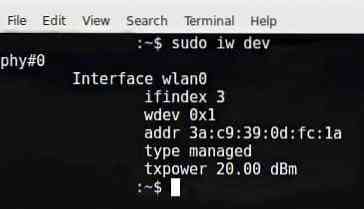
Da biste pristupili prometu drugih ljudi, morat ćete to prebaciti u način nadzora. Možete se prebaciti iw u način praćenja unosom naredbi danih u nastavku:
$ sudo ip veza postavljena IFACE dolje$ sudo iw IFACE je postavio kontrolu nad monitorom
$ sudo ip veza postavljena IFACE
LICE zamijenio stvarno ime, kao što je prikazano:
$ sudo ip veza postavljena wlan0 dolje$ sudo iw wlan0 postavi kontrolu nad monitorom
$ sudo ip veza postavljena wlan0 gore
Sljedeći je korak još jednom provjeriti bežično sučelje unošenjem sljedeće naredbe:
$ sudo iw dev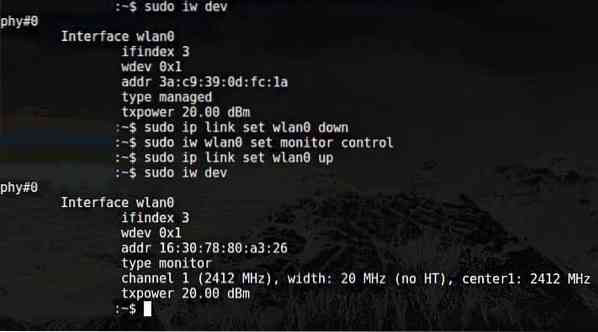
Izlaz gore spomenutih naredbi može se vidjeti u gornjem prozoru.
Pitate se kako se vratiti u upravljani način? Da biste to učinili, unesite sljedeće naredbe:
$ sudo ip veza postavljena IFACE dolje$ sudo iw IFACE postavljen tip postavke
$ sudo ip veza postavljena IFACE
LICE zamijenio stvarno ime, kao što je prikazano:
$ sudo ip veza postavljena wlan0 dolje$ sudo iw wlan0 postavljen tip skupa
$ sudo ip veza postavljena wlan0 gore
2. Omogućite način monitora pomoću airmon-ng
Ako ste već pokušali omogućiti način rada Monitor pomoću iw i nije uspio, gotova je druga metoda kojom možete omogućiti način nadzora airmon-ng.
Prvi je korak dobiti informacije o bežičnom sučelju. Učinite to izdavanjem sljedeće naredbe:
$ sudo airmon-ngRezultat gornje naredbe je sljedeći:

Morat ćete ubiti svaki postupak koji može ometati upotrebu adaptera u načinu rada Monitor. Da biste to učinili, možete koristiti program nazvan airmon-ng, jednostavno unoseći sljedeće naredbe:
$ sudo airmon-ng ček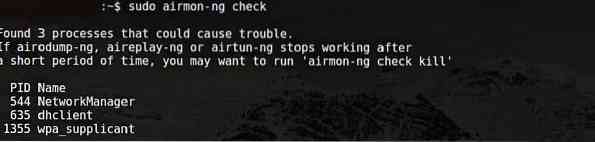

Sada biste trebali omogućiti način nadzora bez ikakvih smetnji.
$ sudo airmon-ng start wlan0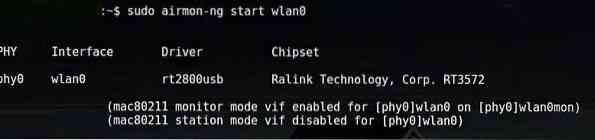
Wlan0mon sada je stvoren.
$ sudo iwconfig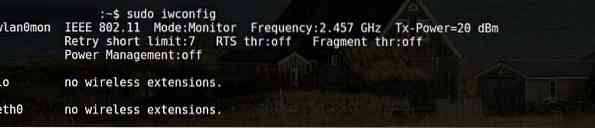
Upotrijebite sljedeće naredbe da onemogućite način nadzora i povratak u upravljani način:
$ sudo airmon-ng zaustavi wlan0monUnesite sljedeću naredbu za ponovno pokretanje mrežnog upravitelja:
$ sudo systemctl pokreni NetworkManager3. Omogućite način monitora pomoću iwconfig
Kao i u prethodnim odjeljcima, provjerite naziv sučelja putem sljedeće naredbe:
$ sudo iwconfigSljedeći je korak omogućiti Monitor Mode. Učinite to tako da unesete sljedeće naredbe:
$ sudo ifconfig IFACE dolje$ sudo iwconfig Monitor u načinu rada IFACE
$ sudo ifconfig IFACE gore
Nadalje,
$ sudo ifconfig wlan0 dolje$ sudo iwconfig monitor wlan0 načina rada
$ sudo ifconfig wlan0 gore
Onemogući način rada monitora
$ sudo ifconfig wlan0 dolje$ sudo iwconfig wlan0 način upravljanja
$ sudo ifconfig wlan0 gore
Isključite Network Manager koji sprječava način nadzora
$ sudo systemctl zaustavi NetworkManager
Zaključak
Omogućavanje načina nadgledanja izvrsna je metoda za njuškanje i špijuniranje oko vaše mreže i usmjerivača. Postoji nekoliko načina za omogućavanje načina nadzora. Svaka metoda ne funkcionira za svaki adapter. Dakle, isprobajte bilo koju od gore navedenih metoda ako se vaš adapter ne ponaša prema očekivanjima.
 Phenquestions
Phenquestions


